Nota
L'accesso a questa pagina richiede l'autorizzazione. È possibile provare ad accedere o modificare le directory.
L'accesso a questa pagina richiede l'autorizzazione. È possibile provare a modificare le directory.
Azure DevOps Services | Azure DevOps Server 2022 | Azure DevOps Server 2020
Azure Artifacts consente agli sviluppatori di gestire le relative dipendenze da un singolo feed. Un feed funge da spazio aziendale per ospitare vari tipi di pacchetti, consentendo di controllare chi può accedervi, sia che si tratti di membri del team all'interno dell'organizzazione o anche di utenti pubblici.
Quando si crea un nuovo feed in Azure Artifacts, è possibile scegliere di definire l'ambito in un progetto o nell'organizzazione, a seconda dello scenario in uso. Tuttavia, Azure Artifacts consiglia di limitare l'ambito dei nuovi feed a un progetto. In questo articolo verranno illustrate le differenze principali tra i due tipi di feed.
Creare un feed
Accedere all'organizzazione di Azure DevOps e passare al progetto.
Selezionare Artefatti e quindi Crea feed.
Specificare un nome per il feed, scegliere la relativa visibilità per specificare chi può visualizzare i pacchetti e selezionare la casella di controllo Includi pacchetti da origini pubbliche comuni se si desidera includere pacchetti da origini pubbliche, ad esempio nuget.org.
In Ambito selezionare Progetto per creare un feed con ambito progetto o Organizzazione se si vuole un feed con ambito organizzazione.
Al termine, fare clic su Crea.
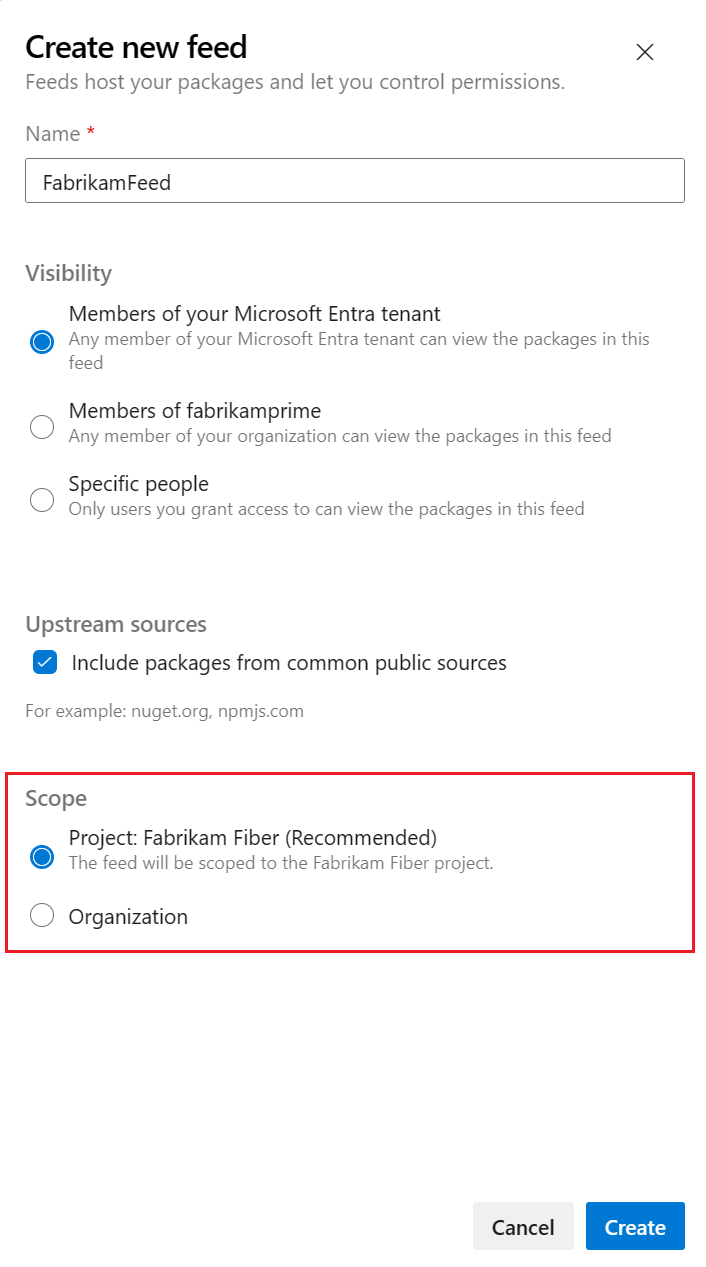
Nota
I feed con ambito organizzazione non possono essere convertiti in feed con ambito progetto.
Feed a livello di progetto e a livello di organizzazione
Un feed con ambito di progetto è specifico per un progetto anziché per un'organizzazione. Ecco le principali differenze tra i due tipi di feed:
| Categoria | Feed dedicato al progetto | Feed con ambito organizzazione |
|---|---|---|
| Visibilità | Eredita la visibilità del progetto. | Per impostazione predefinita, è sempre privato. |
| Collegamenti | L'URL include il nome del progetto. Esempio: https://pkgs.dev.azure.com/<ORG_NAME>/<PROJECT_NAME>/_packaging/<FEED_NAME>/nuget/v3/index.json |
L'URL non include un progetto. Esempio: https://pkgs.dev.azure.com/<ORG_NAME>/_packaging/<FEED_NAME>/nuget/v3/index.json |
| Interfaccia utente | Visibile solo dopo il passaggio al progetto che ospita il feed. | Sempre disponibile dal menu a discesa dei feed. |
| Connessione | Per accedere a un feed da una pipeline in esecuzione in un progetto diverso all'interno della stessa organizzazione, sia al Servizio Build della Raccolta Progetti che al Servizio Build del progetto che esegue la pipeline deve essere concesso il ruolo appropriato. | È necessario concedere il ruolo appropriato solo al servizio di compilazione della raccolta di progetti. |
Nota
Per aggiungere un feed da un'organizzazione diversa come origine upstream, il proprietario del feed di partenza deve condividere la visualizzazione di destinazione con Tutti i feed e le persone nelle organizzazioni associate al mio tenant di Microsoft Entra passando a Impostazioni feed>Visualizzazioni>, selezionando il pulsante con i puntini di sospensione a destra per la visualizzazione specificata > e quindi selezionando Modifica.
Suggerimento
Se si vuole aggiungere un ulteriore livello di sicurezza al feed con ambito progetto e proteggere la visibilità del feed, è possibile disabilitare il criterio Consenti progetti pubblici dalle impostazioni dei criteri dell'organizzazione.
Domande e risposte
D: Come è possibile condividere pacchetti con tutti gli utenti dell'organizzazione?
R: Per rendere accessibili pacchetti specifici nel feed a tutti gli utenti dell'organizzazione, creare o selezionare una visualizzazione contenente i pacchetti da condividere e impostarne la visibilità su Persone nell'organizzazione.
Importante
Se un utente ha accesso a una visualizzazione specifica, sarà comunque in grado di visualizzare e scaricare pacchetti da tale visualizzazione anche senza autorizzazioni a livello di feed. Se si vuole limitare completamente l'accesso ai pacchetti, assicurarsi che le autorizzazioni siano limitate sia per il feed che per le relative visualizzazioni. Per ulteriori dettagli, vedere Feed e autorizzazioni delle visualizzazioni.
D: Come è possibile accedere a un feed specifico di progetto in un altro progetto dalla pipeline?
Per consentire a una pipeline di accedere a un feed con ambito progetto in un progetto diverso, è necessario concedere l'accesso sia a livello di progetto (dove il feed è ospitato) che a livello di feed.
Autorizzazioni progetto: Vai al progetto che ospita il feed, seleziona Impostazioni progetto> e quindi aggiungi il servizio di compilazione del progetto della pipeline al gruppo Lettori.
Autorizzazioni feed: passare al feed a cui si vuole accedere, selezionareAutorizzazioni feed> e quindi aggiungere il servizio di compilazione del progetto con uno dei ruoli seguenti:
- Feed e lettore di flusso upstream (Collaboratore): nel caso in cui si desideri visualizzare o scaricare pacchetti dal feed o salvare pacchetti da origini upstream.
- Pubblicatore del feed (Collaboratore): se desideri pubblicare, promuovere o deprecare pacchetti, oltre a visualizzare o scaricare pacchetti dal feed, o salvare pacchetti da fonti upstream.
L'identità del servizio di compilazione del progetto è formattata come : [Project name] Build Service ([Organization name]). Esempio: FabrikamFiber Build Service (codesharing-demo) .
D: Come è possibile scaricare un artefatto della pipeline da un altro progetto all'interno della stessa organizzazione?
R: Se la pipeline non riesce a scaricare un artefatto da un altro progetto, verificare che siano impostate le autorizzazioni seguenti sia per il progetto downstream che per la pipeline che genera l'artefatto:
Nella pipeline che genera l'artefatto (progetto upstream): seleziona i puntini di sospensione per più opzioni, >, cerca il servizio di compilazione del progetto downstream, quindi consenti le seguenti autorizzazioni: aggiornare le informazioni di compilazione, > e visualizzare le compilazioni.
Nel progetto downstream: navigare su Impostazioni progetto>Autorizzazioni>Utenti>, cercare il nome del progetto upstream, quindi selezionare Espandi ricerca>, selezionare il servizio di compilazione del progetto upstream e abilitare Visualizza informazioni a livello di progetto.
D: Se si abilitano le origini upstream in un nuovo feed e si imposta la visibilità su "Membri del tenant di Microsoft Entra", è comunque necessario aggiungere utenti di Microsoft Entra all'organizzazione Azure DevOps che contiene il feed?
R: Sì, l'aggiunta di utenti all'organizzazione Di Azure DevOps è comunque necessaria per accedere ai pacchetti nel feed. È possibile aggiungerli come Utenti validi della raccolta di progetti dalle Impostazioni dell'organizzazione>Sicurezza>Autorizzazioni.